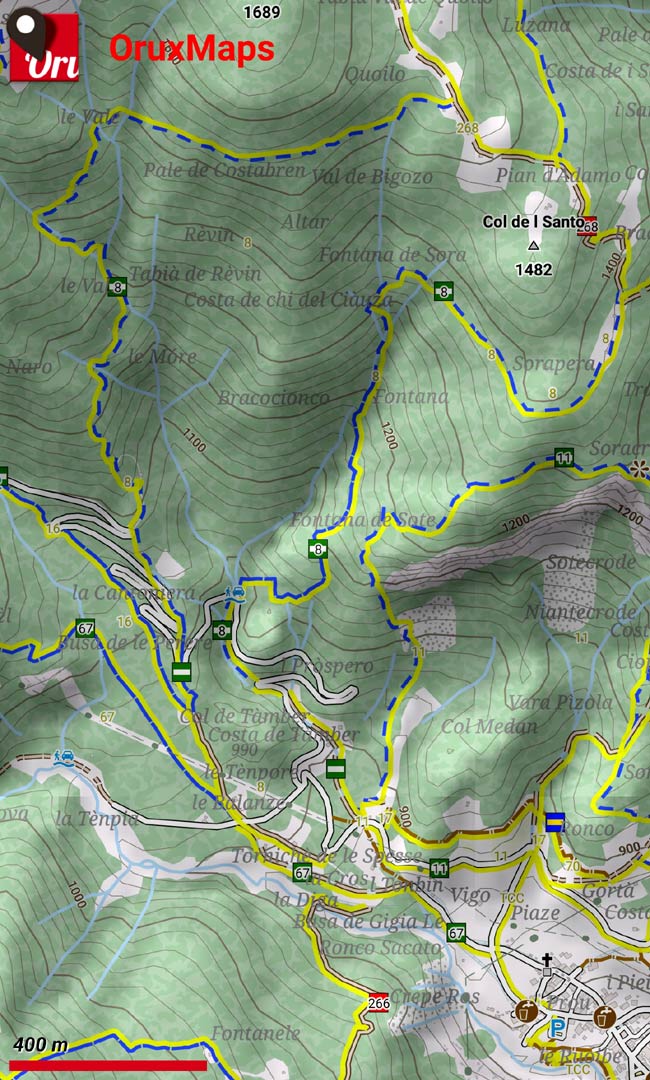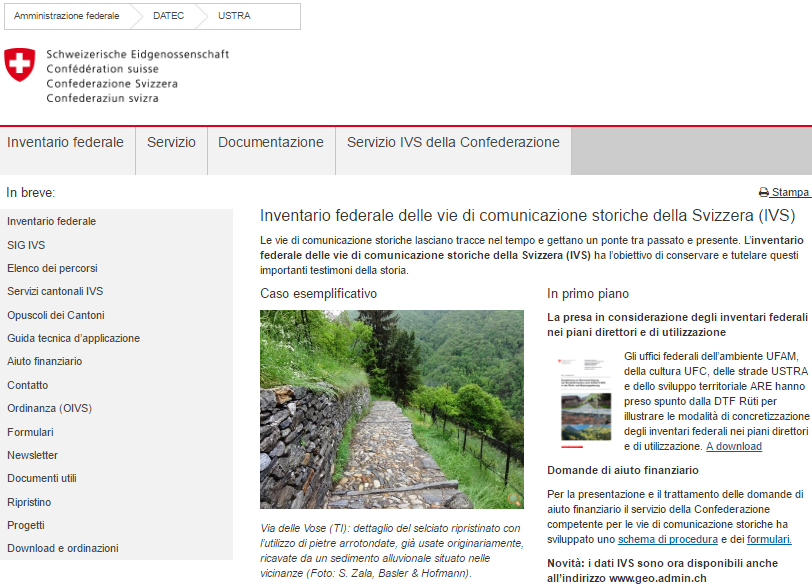Oruxmaps: installazione app e uso delle mappe vettoriali Openandromaps (OAM)
Dicevamo che ora gli Anelli e Vie di Lozzo di Cadore sono su OpenStreetMap (OSM). Ma se sono su OSM, sono anche nelle mappe online di WayMarked Trails e su quelle offline di OpenAndroMaps (OAM) visualizzabili con app come OruxMaps, Locus Map, OSMand. E siccome per OruxMaps ho preparato e reso disponibile la mappa ricavata dalla Carta del Parco Sentieristico Terre Alte di Lozzo di Cadore, e siccome più di qualcuno… vorrebbe (poter leggere la mappa) ma non c’è ancora riuscito (più che altro per pigrite)… ecco alcune istruzioni per l’installazione di OruxMaps e l’utilizzo delle mappe vettoriali offline di OAM.
Installazione Oruxmaps e utilizzo delle mappe vettoriali offline
Il sito web di Oruxmaps è http://www.oruxmaps.com/cs/en/; alla data di pubblicazione di questo articolo (17/11/2017) la versione corrente (e gratuita), scaricabile all’indirizzo indicato, è la 7.1.16. Le nuove versioni non sono più disponibili su Play Store e vanno scaricate solo dall’indirizzo segnalato.
Avvertenza per l’installazione di Oruxmaps: di default lo smartphone non permette l’installazione di app che non provengano direttamente dal Play Store; perciò per installare Oruxmaps appena scaricata è necessario accedere a Impostazioni/Generali/Sicurezza/Origini sconosciute/ (Consenti l’installazione di applicazioni da fonti diverse da Google Play Store) e “flaggare” (o spuntare, se preferite) la casellina/interruttore attivando questa impostazione.
Il manuale italiano dell’app in formato pdf è scaricabile qui (va letto, fatevene una ragione!).
Un buon video tutorial che spiega passo passo come installare Oruxmaps e come scaricare le mappe vettoriali OpenAndroMaps da usarsi offline lo trovare qui (avvertenza: nel tutorial si fa riferimento alla mappa Alps_West (Alpi ovest), ma noi scaricheremo più utilmente la mappa Alps_Ost (Alpi est) che ha questa copertura).
A questo indirizzo potrete invece trovare “15 trucchi e consigli per sfruttare al meglio Oruxmaps“, un elenco non esaustivo ma ben congegnato.
Altri piccoli accorgimenti
Per quanto mi riguarda segnalo:
- l’utilità di disattivare (cioè togliere il segno di spunta) la funzione Autoload_Zoom (che nella maggior parte dei casi risulta veramente fastidiosa): il percorso è Menu/Impostazioni globali/Mappe/Impostazioni zoom/Autoload Zoom;
- per avere più spazio per la mappa: spuntare Menu/Impostazioni globali/Interfaccia utente/Tasti/Nascondi i tasti; spuntare anche Menu/Impostazioni globali/Interfaccia utente/Dashboard/Nascondi-mostra dashboard (ed eventualmente spuntare anche Dashboard grande); come ciliegina… spuntare Menu/Impostazioni globali/Interfaccia utente/Varie interfaccia/Barra pulsanti trasparente;
Ombreggiatura dei pendii: conferisce tridimensionalità alle mappe e se la provi non ne fai più a meno (il rendering della mappa è un po’ rallentato ma su dispositivi decenti la cosa neanche si nota). La prima cosa da fare è scaricare da questa pagina il file dem relativo alla nostra zona N46E012 (N sta per nord, E per est): qui il relativo file zip. Il file decompresso, N46E012.hgt, va messo nella cartella denominata dem nell’installazione Oruxmaps: tipicamente il percorso è Archivio interno/oruxmaps/dem. Per finire, bisogna spuntare la casella in Menu/Impostazioni globali/Mappe/Impostazioni Mapsforge/Ombreggiatura pendii (Richiede che siano disponibili i file DEM)
Tiramisù, tema per OpenAndroMaps: oltre al tema Elevate (necessario per apprezzare pienamente le mappe OAM, vedi il video tutorial proposto o il seguente capitoletto “Se i video tutorial ti scocciano…”), puoi installare e provare il tema Tiramisù (basato su Elevate). Lo puoi scaricare in formato zip da qui, versione attuale 3.0.2. Decomprimilo e copia il contenuto nella cartella Archivio interno/oruxmaps/mapstyles. Per selezionare il tema clicca su Carta topografica(icona a forma di carta nell’app)/Opzioni mappa/Tema Mapsforge e clicca infine su Tiramisù. Se il tema non ti è congeniale non devi far altro che riselezionare Elevate.
Legenda dei temi: i temi portano un sacco d’allegria alla mappa, ma le simbologie vanno capite/interpretate. Per Elevate questa è la pagina con la descrizione degli stili (scorrere fino al capitoletto “Map Styles” e al successivo “Map Key”). Per Tiramisù consultare il file “Tiramisù 3.0 hiking.pdf” tra i file decompressi (nel caso lo abbiate scaricato). Per Elevate, in relazione ai sentieri, basti per ora sapere che il colore giallo/arancio è usato per i sentieri con grado di difficoltà T (turistici), il blu per difficoltà E, il rosso per difficoltà EE e il nero quando siano richieste (anche elementari) capacità alpinistiche.
Configurazione del tema: in Carta topografica/Opzioni mappa/Configura il tema puoi selezionare gli elementi che desideri siano visibili sulla mappa. Da provare, eventualmente, la differente resa cartografica dell’elemento definito “percorso accentato” (refuso per “accentuato”, cioè reso più visibile).
Se i video tutorial ti scocciano…
Nel caso i video tutorial ti siano antipatici, qui di seguito una descrizione succinta dei passaggi necessari per scaricare mappe vettoriali, per esempio quelle messe a disposizione da Openandromaps.org (OAM). Ricordo che queste mappe, che evidenziano particolarmente i sentieri e i percorsi per bike/MTB, sono ricavate dai dati di OpenstreetMap (OSM). Per usufruire appieno delle potenzialità di queste mappe bisogna prima installare, una volta per tutte, il render theme Elevate 4.
Installazione tema Elevate 4: apri dal telefonino questa pagina https://www.openandromaps.org/
A questo punto vai sull’app Oruxmaps, clicca sull’icona Carta topografica (in alto a destra, ci sono 5 icone: la penultima a destra), poi segui il percorso Opzioni mappa/Tema Mapsforge e clicca infine su Elevate (così hai selezionato Elevate come tema da usare).
Verifica ora che lo stile del tema sia Escursioni: vai in Carta topografica/Opzioni mappa/Configura il tema; sotto il testo “Stile mappa” dovresti leggere di default “(Escursioni)”; se non è così fai tap su “Stile mappa” e scegli Escursioni (le altre scelte sono città, ciclismo e mountain bike).
Scaricamento mappa offline: un’ottima mappa vettoriale offline è scaricabile da OAM, sempre da telefonino, da questa pagina https://www.
Avvertenza: tra mappa e POI (punti d’interesse) sono tra i 700 e gli 800 MB e quindi ci vorrà un po’ di tempo; non vi è altro modo di controllare l’andamento del download che tirando giù la tendina delle notifiche: lascialo fare, alla fine ti notificherà (si spera) che il download è andato a buon fine; importante: non chiudere l’app Oruxmaps.
Scelta della mappa da usare: clicca su Carta topografica/Cambia mappa/OFFLINE: scegli quindi la mappa scaricata ALPS_OST_ML (MAPSFORGE).
Aggiornamento mappe OAM: per l’Europa, e quindi anche per l’ALPS_OST, l’aggiornamento ha cadenza mensile (verificare la data sulla pagina del download vista precedentemente). La disponibilità di aggiornamenti mensili non garantisce che ogni mese ci siano, in relazione alla nostra zona di riferimento (es. Cadore), nuovi elementi riportati nella mappa: ciò dipende dall’attività dei mappers che, in quella zona, contribuiscono all’arricchimento della medesima (ti interessa collaborare? buttati, è morbido!).
Questo è tutto (per ora).